
Tomar una foto o grabar un video en Photo Booth en la Mac
Puedes tomar una foto, un grupo de cuatro fotos o grabar videos con ayuda de la cámara integrada de la computadora o de una cámara de video externa conectada a tu Mac.
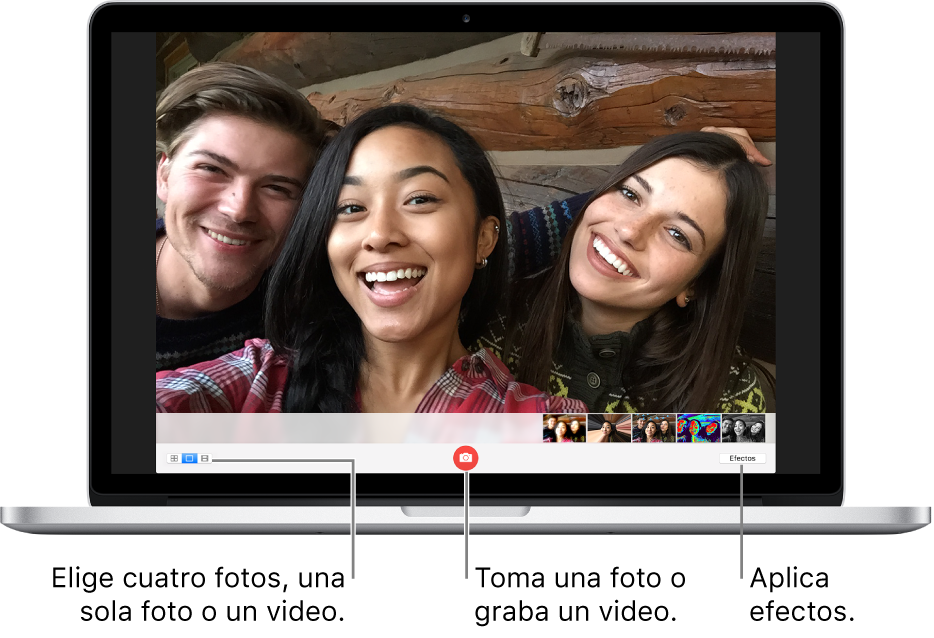
Tomar una foto
Si utilizas una cámara de video externa, comprueba que está conectada a la computadora y que está encendida.
En la app Photo Booth
 de tu Mac, si ves el botón "Ver previsualización de foto"
de tu Mac, si ves el botón "Ver previsualización de foto"  o el botón "Ver previsualización de video"
o el botón "Ver previsualización de video"  , haz clic para ver el botón "Tomar foto"
, haz clic para ver el botón "Tomar foto"  o el botón "Grabar video"
o el botón "Grabar video"  .
.Usa los botones de la parte inferior izquierda para seleccionar si se toma una secuencia de cuatro fotos o una foto individual.
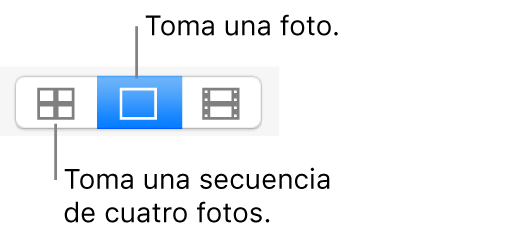
Haz clic en el botón "Tomar foto"
 .
.
Grabar un video
Si utilizas una cámara de video externa, comprueba que está conectada a la computadora y que está encendida.
En la app Photo Booth
 de tu Mac, si ves el botón "Ver previsualización de foto"
de tu Mac, si ves el botón "Ver previsualización de foto"  o el botón "Ver previsualización de video"
o el botón "Ver previsualización de video"  , haz clic para ver el botón "Tomar foto"
, haz clic para ver el botón "Tomar foto"  o el botón "Grabar video"
o el botón "Grabar video"  .
.Haz clic en el botón Video en el área inferior izquierda.
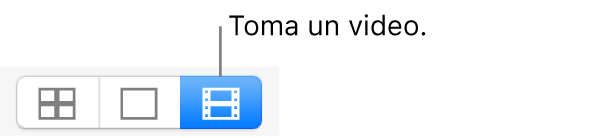
Haz clic en el botón "Grabar video"
 . Haz clic en Detener
. Haz clic en Detener  cuando hayas terminado de grabar.
cuando hayas terminado de grabar.
Desactivar la cuenta atrás o el flash para las fotos
Cuando se va a tomar una foto, se muestra una cuenta regresiva de tres segundos antes de tomarla. La pantalla parpadea cuando se realiza la foto.
En la app Photo Booth ![]() de tu Mac, realiza cualquiera de las siguientes operaciones:
de tu Mac, realiza cualquiera de las siguientes operaciones:
Desactivar la cuenta atrás: mantén presionada la tecla Opción mientras haces clic en el botón "Tomar foto"
 .
.Desactivar el flash: mantén presionada la tecla Mayúsculas mientras haces clic en el botón "Tomar foto"
 .
.Cambiar la configuración del flash: selecciona Cámara > Activar flash de la pantalla.
Desactivar la cuenta regresiva y el flash: mantén presionadas las teclas Opción y Mayúsculas mientras haces clic en el botón "Tomar foto"
 .
.
Consejo: también puedes tomar fotos con Photo Booth en pantalla completa. Haz clic en el botón verde de pantalla completa ![]() , ubicado en la esquina superior izquierda de la ventana de Photo Booth. Presiona Esc para salir del modo de pantalla completa.
, ubicado en la esquina superior izquierda de la ventana de Photo Booth. Presiona Esc para salir del modo de pantalla completa.